
Одна из самых известных отрицательных сторон настольной ОС Windows любой версии — её свойство притягивать к себе нежелательные файлы и программы, всякий спам, рекламный и информационный мусор. При удалении этих файлов и программ у рядового пользователя могут возникнуть различного рода проблемы: программа может не удаляться с помощью системной функции удаления программ, или же её вообще может не быть в перечне программ. На примере торрент-трекера MediaGet, часто оказывающийся установленным не по воле пользователя, мы рассмотрим, как окончательно удалить абсолютно любую программу с вашего компьютера или ноутбука.

Как удалить Медиа Гет с компьютера Виндовс 7
Стандартный способ
Перейдите в панель управления, кликнув на значок “Пуск” и введя название приложения в поисковик.
Как удалить медиа гет с компьютера?
В открывшемся окне выберите пункт “Удаление программы” в разделе “Программы”.
Проверьте, стоит ли у вас просмотр мелких или крупных значков и правом верхнем углу, и кликните на надпись “Программы и компоненты”.
Найдите Медиа Гет в появившемся списке компьютерных программ. Для удобства можно отсортировать их по имени или дате установки. Кликните по названию правой кнопкой мыши и нажмите на кнопку “Удалить/Изменить”.
Если появится окно с надписью: “Вы действительно хотите удалить MediaGet?”, подтвердите удаление, кликнув по кнопке “Да”. После этого утилита будет полностью удалена с вашего компьютера.
Причина 1: блокировка антивирусом
Если защитное ПО не позволяет скачать MediaGet, а после открыть, следует сделать исключение для исполняемого файла программы.
На примере программы «Аваст»:
1. Кликните правой кнопкой мыши AVAST на панели задач и нажмите «Открыть интерфейс пользователя Avast».
2. В главном окне кликните на шестеренку. Вы зайдете в настройки.
3. Пролистайте раздел «Общие» до конца и откройте «Исключения». Там кликните «Обзор».
4. Отметьте галкой папку с Медиа Гет и нажмите «ОК».
Теперь, если запустить Медиа Гет, он откроется. Попробуйте данный метод, если приложение виснет при запуске либо имеются проблемы со скачиванием.
Через меню Пуск
Существует способ с ещё меньшим количеством шагов удалить утилиту, однако поиск в данном случае менее удобен.
Кликните по Пуску и найдите MediaGet в списке программ. В зависимости от версии Windows они могут располагаться как в отдельной папке, так и вперемешку с другими частями каталога. После наведения курсора на нужный пункт откроется еще один список, в котором необходимо будет выбрать “Деинсталлировать MediaGet”.
Согласитесь с удалением программы, чтобы стереть все данные о ней с компьютера.
Возможно, кому-то этот вариант покажется проще, потому что он требует только запуска меню “Пуск”.
Зачем это делать?
У каждого пользователя может быть своя индивидуальная причина. Вот я, например, случайно скачал, инсталлировал этот софт. Попользовался несколько дней, мне не очень понравилось – масса рекламы, постоянное навязывание ненужного софта.
Как правильно удалить программу MediaGet
На форумах люди пишут, что попались на заманчивое предложение на одном из ресурсов. Но после попытки инсталлировать приложение на ПК, антивирус удаляет MediaGet, ругаясь на его компоненты. Всё дело в том, что скачивать утилиту нужно исключительно на официальной странице, иначе можно подхватить вирус.
В общем, причин, почему люди хотят убрать ненужный софт, может быть много. Предлагаю перейти к сути.
Через CCleaner
Если у вас есть утилита CCleaner, можете попробовать удалить MediaGet с помощью неё. В некоторых случаях только эта программа позволяет стереть необходимые данные, которые недоступны в панели управления.
Зайдите в CCleaner и в левом меню выберите вкладку “Сервис”.
В разделе “Удаление программ” отыщите Медиа Гет. Кликните по нему левой кнопкой мыши, чтобы выделить, и в правой части меню нажмите на кнопку “Деинсталляция”. Подтвердите удаление утилиты, чтобы полностью стереть её с компьютера.
Причина 3: старая версия программы
Своевременно обновить приложение — означает решить проблемы предыдущей версии. Если они появились, то официальный сайт разработчиков и настройки внутри программы позволят их решить.
Если обновления есть, то они установятся автоматически.
Во вкладке «Основное» в пункте «Обновления программы» поставьте галку напротив «Обновлять автоматически».
Кликните «Проверить обновления».
Если в программу зайти невозможно, проделайте следующее:
Зайдите на портал https://mediaget.com.
Кликните на кнопку «Скачать» и переустановите приложение. Предварительно удалите прошлую версию с ПК.
Удалить MediaGet через Revo Uninstaller
Кроме того, существует ещё одна не менее известная программа для удаления различных приложений с компьютера. Если у вас установлена утилита Revo Uninstaller, попробуйте воспользоваться ей.
Запустите программу и выберите пункт “Деинсталлятор” в верхнем меню. С помощью поиска или самостоятельно найдите MediaGet.
Кликните два раза по программе и при необходимости подтвердите удаление. После этого выберите режим деинсталляции. Продвинутый режим удалит всё — как программу, так и информацию о ней в реестре и на жёстком диске.
Нажмите “Далее” и дождитесь выполнения первоначального анализа и удаления. После этого Revo Uninstaller автоматически просканирует компьютер для нахождения оставшейся информации.
Выберите удобный для себя способ удалить MediaGet и воспользуйтесь подходящей инструкцией, чтобы сделать это быстро и легко.
Кроме того в видео ниже вы там же сможете найти ответ на вопрос – как удалить Медиа Гет.
Еще парочка важных моментов
Если Media Get грузит процессор, и есть подозрение на заражение вирусом, то помимо вышеупомянутой инструкции, нужно запустить проверку на вредоносные скрипты. Рекомендую утилиту DrWeb CureIt. Запускать её лучше в безопасном режиме, чтобы злоумышленники не смогли заблокировать возможности сканера.
Обратите внимание, торрент клиент может работать в скрытом режиме (не только на компьютере, но и на телефоне), расходуя интернет трафик в моменты раздачи. Поэтому, если намерены пользоваться софтом, не забывайте после скачивания фильма, игры или прочего контента, останавливать загрузку (чтобы прекратилась раздача).
С уважением, Виктор!
Как открыть корневую папку программы
Перед рассказом о том, как удалить «Медиа Гет», необходимо упомянуть, как открыть корневую папку данной программы. Это нужно потому, что первый представленный способ в этой статье требует доступ к файлам, а многие не знают, как добраться к ним.
Итак, в «Виндовс» «Медиа Гет» обычно устанавливается на диск C, но это в том случае, если вы не указали другую директорию. Рассмотрим все способы доступа к этой папке.
Открываем через ярлык и меню «Пуск»
Начнем с самого простого — открытия через ярлык программы. Данный способ подходит не только к MediaGet, но и ко всем другим программам. Если после установки на вашем рабочем столе остался ярлык, то вы запросто можете попасть в директорию приложения, к которому оно принадлежит. Чтобы это сделать, необходимо:
- Нажать правой кнопкой мыши по ярлыку программы.
- В меню выбрать «Расположение файла».
После этого сразу же откроется нужная нам папка, то есть корневая.
Но может быть и такое, что после установки программы ярлык отсутствует на рабочем столе (вы не поставили соответствующую галочку при инсталляции или же просто удалили его). Тогда можно попасть в директорию приложения, используя меню «Пуск». Чтобы это сделать, нужно:
- Открыть меню «Пуск».
- Выбрать «Все программы».
- В списке отыскать MediaGet.
- Нажать правой кнопкой мыши по нему.
- Выбрать «Расположение файла».
Вот и все, как и говорилось выше, это самый простой способ отыскать корневую папку программы. Но что делать, если ни на рабочем столе, ни в меню «Пуск» нужного объекта нет? Не спешите отчаиваться, директорию MediaGet можно отыскать и другим путем.
Открываем через скрытые папки
Если вы при инсталляции программы никакие коррективы не вносили, то ваша программа установилась на диск C. Сейчас вы узнаете, куда именно встал MediaGet 2 и как туда попасть. Но перед этим стоит сделать небольшую ремарку. Дело в том, что «Медиа Гет» версии новой сборки устанавливается немного по-иному — в скрытую папку. Чтобы попасть в корневую папку программы, вам нужно будет открыть эту скрытую папку. Но чтобы не выполнять лишние манипуляции, сначала поищите MediaGet 2 в Program Files, что располагается на диске C. Если там ее не обнаружилось, то сделайте следующее:
- Войдите в панель управления. Для этого откройте меню «Пуск» и на боковой панели нажмите на одноименную надпись.
- В открывшемся окне отыщите пункт «Параметры папок» и войдите туда.
- Появится еще одно окошко. В нем вам сразу же нужно перейти на вкладку «Вид».
- В области «Дополнительные параметры» в списке найдите пункт «Скрытые файлы и папки». Поставьте о.
- Нажмите «Применить» и закройте все окна.
Только что вы сделали так, чтобы те самые папки, в которых установлена программа, стали видимыми. Теперь можно добраться к файлам. Для этого вам нужно:
- Войти в «Проводник», другими словами, открыть ярлык «Мой компьютер».
- Перейти на «Локальный диск (С:)».
- Далее открыть папку «Пользователи».
- Выбрать папку со своим именем, указанным при регистрации Windows.
- Теперь найти и открыть папку AppData. Именно она до этого момента была невидима, об этом свидетельствует ее прозрачность.
- В ней откройте папку Local.
Вот теперь вы находитесь там, где нужно. Вам осталось перейти в папку MediaGet 2 — это и есть та самая корневая папка программы.
Удаление через деинсталлятор
Итак, сейчас разберемся, как удалить «Медиа Гет». Использование деинсталлятора — это именно тот способ, который требует нахождения корневой папки программы, и так как вы уже знаете, где ее найти, то сможете запросто воспользоваться им.
В корневой папке вам необходимо отыскать файл под названием mediaget-uninstaller. Именно этот файл поможет удалить программу. Откройте его, у вас сразу же спросят: «Вы действительно хотите удалить MediaGet?» В том случае, если вы нажмете кнопку «Да», программа и все ее компоненты навсегда исчезнут с вашего жесткого диска, в противном случае действие отменится.
Это был первый способ, как удалить «Медиа Гет» с компьютера, но далеко не последний. Он довольно простой, если знать, где искать корневую папку программы, но если вы изо всех сил старались ее найти и у вас ничего не получилось, то второй способ как раз для вас.
Удаление через «Программы и компоненты»
Теперь поговорим о том, как удалить «Медиа Гет» с помощью стандартных средств Windows. Данным способом также можно воспользоваться и для удаления других программ.
Изначально нужно попасть в «Программы и компоненты», чтобы это сделать, необходимо:
- Войти в «Панель управления».
- В списке отыскать и открыть «Программы и компоненты».
Здесь все довольно просто, но если вдруг у вас не получилось найти данную утилиту таким способом, то вы можете в адресную строку проводника вписать следующее выражение: «Панель управленияВсе элементы панели управленияПрограммы и компоненты».
В программах и компонентах отыщите название необходимого приложения и сверху на панели нажмите «Удалить». После согласитесь со своим решением, и программа полностью исчезнет.
Очистка реестра
При удалении Медиагет системными средствами может потребоваться также очистка реестра. Вручную проделать это практически невозможно – MediaGet оставляет мусорные записи в виде случайных цифробуквенных комбинаций – поэтому для этой цели лучше всего будет воспользоваться специализированным приложением, например CCleaner.
- Запускайте чистильщик после его установки. В главном меню программы перейдите к пункту «Registry».
- Убедитесь, что в меню слева отмечены все пункты, после чего нажимайте на кнопку «Scan for Issues».
- Дождитесь, пока приложение просканирует данные в реестре, после чего используйте кнопку «Fix Selected Issues». Система предложит создание резервной копии реестра перед началом процедур, делайте по желанию.
- Обычно СиКлинер предлагает исправить проблемы по одной или все разом. Последний вариант намного удобнее, поэтому нажмите «Fix All Selected Issues».
- По окончании процедуры нажмите «Close» и закрывайте приложение. Для верности можно также перезагрузить компьютер.
Таким образом реестр будет очищен от остаточных следов удалённого MediaGet.
Источник: ktexnika.ru
mediaget.exe что это за процесс и как его отключить?

Люди, которые много времени проводят за своим компьютером, вполне могут столкнуться со следующей проблемой — когда-то скачанное приложение стало бесполезным и его следует удалить. Но, к сожалению, не всегда это удается сделать просто.
В данной статье пойдет речь о том, как удалить «Медиа Гет». Конечно, эта программа не входит в число трудноудаляемых, но все же у многих возникают трудности в этом процессе. К счастью, в операционной системе Windows есть не один, а множество способов деинсталляции программ. В статье будут разобраны три, они одновременно похожи и в то же время кардинально отличаются друг от друга.
Открываем через ярлык и меню «Пуск»
Начнем с самого простого — открытия через ярлык программы. Данный способ подходит не только к MediaGet, но и ко всем другим программам. Если после установки на вашем рабочем столе остался ярлык, то вы запросто можете попасть в директорию приложения, к которому оно принадлежит. Чтобы это сделать, необходимо:
- Нажать правой кнопкой мыши по ярлыку программы.
- В меню выбрать «Расположение файла».
После этого сразу же откроется нужная нам папка, то есть корневая.
Но может быть и такое, что после установки программы ярлык отсутствует на рабочем столе (вы не поставили соответствующую галочку при инсталляции или же просто удалили его). Тогда можно попасть в директорию приложения, используя меню «Пуск». Чтобы это сделать, нужно:
- Открыть меню «Пуск».
- Выбрать «Все программы».
- В списке отыскать MediaGet.
- Нажать правой кнопкой мыши по нему.
- Выбрать «Расположение файла».
Вот и все, как и говорилось выше, это самый простой способ отыскать корневую папку программы. Но что делать, если ни на рабочем столе, ни в меню «Пуск» нужного объекта нет? Не спешите отчаиваться, директорию MediaGet можно отыскать и другим путем.








Открываем через скрытые папки
Если вы при инсталляции программы никакие коррективы не вносили, то ваша программа установилась на диск C. Сейчас вы узнаете, куда именно встал MediaGet 2 и как туда попасть. Но перед этим стоит сделать небольшую ремарку. Дело в том, что «Медиа Гет» версии новой сборки устанавливается немного по-иному — в скрытую папку. Чтобы попасть в корневую папку программы, вам нужно будет открыть эту скрытую папку. Но чтобы не выполнять лишние манипуляции, сначала поищите MediaGet 2 в Program Files, что располагается на диске C. Если там ее не обнаружилось, то сделайте следующее:
- Войдите в панель управления. Для этого откройте меню «Пуск» и на боковой панели нажмите на одноименную надпись.
- В открывшемся окне отыщите пункт «Параметры папок» и войдите туда.
- Появится еще одно окошко. В нем вам сразу же нужно перейти на вкладку «Вид».
- В области «Дополнительные параметры» в списке найдите пункт «Скрытые файлы и папки». Поставьте о.
- Нажмите «Применить» и закройте все окна.
Только что вы сделали так, чтобы те самые папки, в которых установлена программа, стали видимыми. Теперь можно добраться к файлам. Для этого вам нужно:
- Войти в «Проводник», другими словами, открыть ярлык «Мой компьютер».
- Перейти на «Локальный диск (С:)».
- Далее открыть папку «Пользователи».
- Выбрать папку со своим именем, указанным при регистрации Windows.
- Теперь найти и открыть папку AppData. Именно она до этого момента была невидима, об этом свидетельствует ее прозрачность.
- В ней откройте папку Local.
Вот теперь вы находитесь там, где нужно. Вам осталось перейти в папку MediaGet 2 — это и есть та самая корневая папка программы.








Удаление через деинсталлятор
Итак, сейчас разберемся, как удалить «Медиа Гет». Использование деинсталлятора — это именно тот способ, который требует нахождения корневой папки программы, и так как вы уже знаете, где ее найти, то сможете запросто воспользоваться им.
В корневой папке вам необходимо отыскать файл под названием mediaget-uninstaller. Именно этот файл поможет удалить программу. Откройте его, у вас сразу же спросят: «Вы действительно хотите удалить MediaGet?» В том случае, если вы нажмете кнопку «Да», программа и все ее компоненты навсегда исчезнут с вашего жесткого диска, в противном случае действие отменится.

Это был первый способ, как удалить «Медиа Гет» с компьютера, но далеко не последний. Он довольно простой, если знать, где искать корневую папку программы, но если вы изо всех сил старались ее найти и у вас ничего не получилось, то второй способ как раз для вас.











Способ №3: Soft Organizer
Задействование программы-деинсталлятора может показаться сложным только для начинающих пользователей. И, если уж вы таковым являетесь, настоятельно рекомендуем — не спешите с выводами. Тоже всё просто и легко. И очистка, кстати, качественней получается при задействовании подобной программы.
Примечание. В инструкции рассматривается удаление при помощи Soft Organizer. Но вам ничего не мешает при необходимости задействовать какой-нибудь другой аналог этой утилиты. Их в сети превеликое множество, платных и бесплатных. Например, Revo Uninstaller, Uninstall Tools и др.
1. Установите, запустите Soft Organizer на ПК.
2. Клацните в каталоге программ MediaGet.
3. В верхней панели нажмите кнопку «Удалить программу».

4. Подождите немного: утилита выполнит анализ.

5. В запросе на подтверждение выберите «Да».

6. После выполнения стандартной деинсталляции (активации встроенного деинсталлятора торрент-клиента) в окне Soft Organizer нажмите «Найти».

7. Избавьтесь от всех обнаруженных утилитой остатков MediaGet в реестре и файловых директориях.

8. Нажатием кнопки «Готово» завершите процедуру очистки. Закройте Soft Organizer.
Если в общем: любой из вышеописанных способов имеет свои плюсы и минусы. Первый — не требует дополнительных программ. Второй — избавляет от поисков панели для удаления программ. Третий — выполняет полную очистку системы практически без участия пользователя.
Удаление через «Программы и компоненты»
Теперь поговорим о том, как удалить «Медиа Гет» с помощью стандартных средств Windows. Данным способом также можно воспользоваться и для удаления других программ.
Изначально нужно попасть в «Программы и компоненты», чтобы это сделать, необходимо:
- Войти в «Панель управления».
- В списке отыскать и открыть «Программы и компоненты».

Здесь все довольно просто, но если вдруг у вас не получилось найти данную утилиту таким способом, то вы можете в адресную строку проводника вписать следующее выражение: «Панель управленияВсе элементы панели управленияПрограммы и компоненты».
В программах и компонентах отыщите название необходимого приложения и сверху на панели нажмите «Удалить». После согласитесь со своим решением, и программа полностью исчезнет.
Как удалить MediaGet в Windows
Для удаления такого сложного софта можно воспользоваться штатными средствами операционной системы, но при этом стоит учитывать, что они не избавляют ваш ПК от остаточных файлов реестре. Для полного удаления программы и ненужных ключей реестра рекомендуется использовать специальные утилиты, о которых пойдет речь ниже.
Стандартный метод удаления программ в Windows
Открываем меню Пуск, вводим в строке поиска запрос Панель управления:

В открывшемся окне выбираем графу Просмотр и устанавливаем значение Категория, а затем кликаем на опцию Удаление программы:
В окне со списком находим нужную программу. В нашем случае – это торрент-клиент MediaGet. Выбираем его в списке при помощи правой клавиши мыши и нажимаем на кнопку Удалить/Изменить:

Деинсталляторы
Основной недостаток стандартного способа – сохранение остаточных файлов в реестре: ключи и прочие данные, которые использовались в работе. Их можно найти и удалить самостоятельно, но это займет слишком много времени, поэтому мы рекомендуем воспользоваться специализированными утилитами – деинсталляторами. Самые популярные из них представлены ниже:
- IObit Uninstaller;
- CCleaner;
- Revo Uninstaller;
- Uninstall Tool;
- GeekUninstaller.
Они помогут быстро удалить MediaGet и любую другую утилиту на вашем ПК.
Удаление через программу Unistaller

Вот пришло время рассказать и о последнем способе, как удалить программу «Медиа Гет» с компьютера. Он применим в том случае, если в «Программах и компонентах» MediaGet нет, но вы точно уверены, что на компьютере она есть.
Вам нужно будет скачать программу Unistaller от компании iObit. После установки и открытия ее, вы увидите что-то схожее с программами и компонентами. Именно так и есть. Присутствует список программ, а чтобы удалить одну из них, нужно выделить ее и нажать кнопку «Удалить».

Здесь может появиться вопрос о том, чем тогда отличается этот способ от предыдущего. В целом ничем, но вполне может быть так, что MediaGet в «Программах и компонентах» не будет видна, а данная программа ее обнаружит в любом случае.
Как удалить MediaGet при помощи IObit Uninstaller

Процесс загрузки не займет много времени. Сохраните файл-установщик в любом каталоге и запустите его:
Всё остальное происходит автоматически:

В процессе установки вам могут предложить установить дополнительное ПО. Снимите все галочки и нажмите кнопку Пропустить, если не желаете устанавливать вспомогательные утилиты.
По завершению установки открывается рабочее окно. Инструмент готов к работе.
В верхней части окна отображается количество претендентов на удаление и общий объем, который они занимают на дисках. Как и в случае со штатными средствами, необходимо выбрать в списке программу Mediaget (отметьте элемент списка зеленой галочкой) и нажать на зеленую кнопку Деинсталлировать:
Аналогичным образом удаляются и другие приложения. Причем можно выбрать сразу несколько элементов и попрощаться с ними, выполнив одну операцию.
Затем появится диалоговое окно с предложением создания точки восстановления и удаления всех сопутствующих файлов. Первая опция остается на ваше усмотрение. Отмечаем второй чекбокс и подтверждаем действие:

Далее остается только дождаться завершения процесса. Попутно будут открываться средства деинсталляции выбранной утилиты, в том числе и диалоговые окна с просьбой подтвердить операцию:
По завершению появится отчет о проделанной работе. Программа оповестит пользователя о количестве удаленных утилит и записей реестра, а также выведет на экран объем освобожденного места на диске:

Cтоит отметить, что представленная программа способна удалять ненужные записи в реестре и очищать остаточные файлы даже после неполного удаления встроенными средствами операционной системы.
Кроме того, утилита своевременно напоминает об обновлении всех установленных на компьютере программ и может произвести очистку временных файлов. Все эти функции, а также удаление рекламных плагинов и деинсталляция файлов, которые невозможно удалить стандартными методами, будут доступны пользователям после покупки IObit Uninstaller PRO.
Источник: tv-st.ru
Почему медиа гет не удаляется
Чтобы удалить MediaGet с компьютера под управлением Windows 10, 8, 7 или XP, достаточно воспользоваться стандартными средствами операционной системы. Покажем на примере Windows 10 (в других версиях все делается по аналогии).
Шаг 1
Откройте панель управления. Чтобы быстрее ее найти, нажмите на кнопку «Пуск» и начните набирать «панель». После того, как она появится в результатах поиска, кликните на нее.

В панели управления откройте «Удаление программы».

Если у вас изменен внешний вид панели на крупные или мелкие значки, инструмент будет называться «Программы и компоненты».

Шаг 2
В открывшемся инструменте удаления программ найдите MediaGet, щелкните на нем правой кнопкой мыши и нажмите «Удалить/Изменить».

Появится окно, в котором нужно подтвердить это действие, нажмите «Да».

После этого «Медиа Гет» будет удален.
Удаление через CCleaner
Также удалить MediaGet с компьютера полностью и без остатка можно с помощью специализированных программ для очистки системы. Покажем на примере CCleaner.
Запустите его и перейдите во вкладку «Сервис».

Там в разделе «Удаление программ» найдите MediaGet, выделите его мышкой и нажмите на кнопку «Деинсталляция».

После подтверждения своего действия запустится процесс деинсталляции и через несколько секунд MediaGet будет удален с вашего компьютера.
Люди, которые много времени проводят за своим компьютером, вполне могут столкнуться со следующей проблемой — когда-то скачанное приложение стало бесполезным и его следует удалить. Но, к сожалению, не всегда это удается сделать просто.

В данной статье пойдет речь о том, как удалить «Медиа Гет». Конечно, эта программа не входит в число трудноудаляемых, но все же у многих возникают трудности в этом процессе. К счастью, в операционной системе Windows есть не один, а множество способов деинсталляции программ. В статье будут разобраны три, они одновременно похожи и в то же время кардинально отличаются друг от друга.
Как открыть корневую папку программы
Перед рассказом о том, как удалить «Медиа Гет», необходимо упомянуть, как открыть корневую папку данной программы. Это нужно потому, что первый представленный способ в этой статье требует доступ к файлам, а многие не знают, как добраться к ним.
Итак, в «Виндовс» «Медиа Гет» обычно устанавливается на диск C, но это в том случае, если вы не указали другую директорию. Рассмотрим все способы доступа к этой папке.
Открываем через ярлык и меню «Пуск»
Начнем с самого простого — открытия через ярлык программы. Данный способ подходит не только к MediaGet, но и ко всем другим программам. Если после установки на вашем рабочем столе остался ярлык, то вы запросто можете попасть в директорию приложения, к которому оно принадлежит. Чтобы это сделать, необходимо:
- Нажать правой кнопкой мыши по ярлыку программы.
- В меню выбрать «Расположение файла».
После этого сразу же откроется нужная нам папка, то есть корневая.
Но может быть и такое, что после установки программы ярлык отсутствует на рабочем столе (вы не поставили соответствующую галочку при инсталляции или же просто удалили его). Тогда можно попасть в директорию приложения, используя меню «Пуск». Чтобы это сделать, нужно:
- Открыть меню «Пуск».
- Выбрать «Все программы».
- В списке отыскать MediaGet.
- Нажать правой кнопкой мыши по нему.
- Выбрать «Расположение файла».
Вот и все, как и говорилось выше, это самый простой способ отыскать корневую папку программы. Но что делать, если ни на рабочем столе, ни в меню «Пуск» нужного объекта нет? Не спешите отчаиваться, директорию MediaGet можно отыскать и другим путем.
Открываем через скрытые папки
Если вы при инсталляции программы никакие коррективы не вносили, то ваша программа установилась на диск C. Сейчас вы узнаете, куда именно встал MediaGet 2 и как туда попасть. Но перед этим стоит сделать небольшую ремарку. Дело в том, что «Медиа Гет» версии новой сборки устанавливается немного по-иному — в скрытую папку. Чтобы попасть в корневую папку программы, вам нужно будет открыть эту скрытую папку. Но чтобы не выполнять лишние манипуляции, сначала поищите MediaGet 2 в Program Files, что располагается на диске C. Если там ее не обнаружилось, то сделайте следующее:
- Войдите в панель управления. Для этого откройте меню «Пуск» и на боковой панели нажмите на одноименную надпись.
- В открывшемся окне отыщите пункт «Параметры папок» и войдите туда.
- Появится еще одно окошко. В нем вам сразу же нужно перейти на вкладку «Вид».
- В области «Дополнительные параметры» в списке найдите пункт «Скрытые файлы и папки». Поставьте отметку напротив «Показывать скрытые файлы, папки и диски».
- Нажмите «Применить» и закройте все окна.
Только что вы сделали так, чтобы те самые папки, в которых установлена программа, стали видимыми. Теперь можно добраться к файлам. Для этого вам нужно:
- Войти в «Проводник», другими словами, открыть ярлык «Мой компьютер».
- Перейти на «Локальный диск (С:)».
- Далее открыть папку «Пользователи».
- Выбрать папку со своим именем, указанным при регистрации Windows.
- Теперь найти и открыть папку AppData. Именно она до этого момента была невидима, об этом свидетельствует ее прозрачность.
- В ней откройте папку Local.
Вот теперь вы находитесь там, где нужно. Вам осталось перейти в папку MediaGet 2 — это и есть та самая корневая папка программы.
Удаление через деинсталлятор
Итак, сейчас разберемся, как удалить «Медиа Гет». Использование деинсталлятора — это именно тот способ, который требует нахождения корневой папки программы, и так как вы уже знаете, где ее найти, то сможете запросто воспользоваться им.
В корневой папке вам необходимо отыскать файл под названием mediaget-uninstaller. Именно этот файл поможет удалить программу. Откройте его, у вас сразу же спросят: «Вы действительно хотите удалить MediaGet?» В том случае, если вы нажмете кнопку «Да», программа и все ее компоненты навсегда исчезнут с вашего жесткого диска, в противном случае действие отменится.

Это был первый способ, как удалить «Медиа Гет» с компьютера, но далеко не последний. Он довольно простой, если знать, где искать корневую папку программы, но если вы изо всех сил старались ее найти и у вас ничего не получилось, то второй способ как раз для вас.
Удаление через «Программы и компоненты»
Теперь поговорим о том, как удалить «Медиа Гет» с помощью стандартных средств Windows. Данным способом также можно воспользоваться и для удаления других программ.
Изначально нужно попасть в «Программы и компоненты», чтобы это сделать, необходимо:
- Войти в «Панель управления».
- В списке отыскать и открыть «Программы и компоненты».
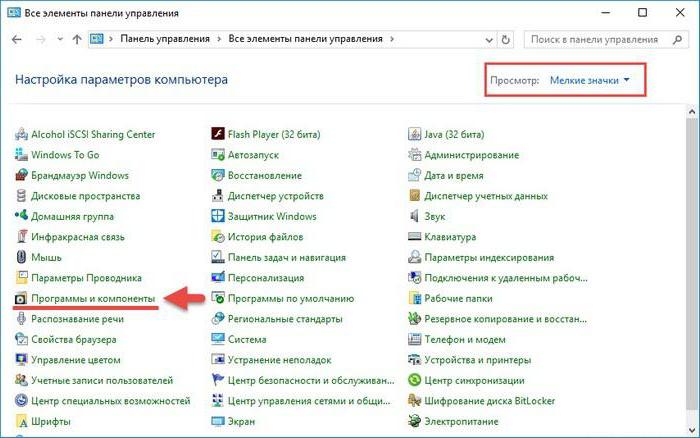
Здесь все довольно просто, но если вдруг у вас не получилось найти данную утилиту таким способом, то вы можете в адресную строку проводника вписать следующее выражение: «Панель управленияВсе элементы панели управленияПрограммы и компоненты».
В программах и компонентах отыщите название необходимого приложения и сверху на панели нажмите «Удалить». После согласитесь со своим решением, и программа полностью исчезнет.
Удаление через программу Unistaller
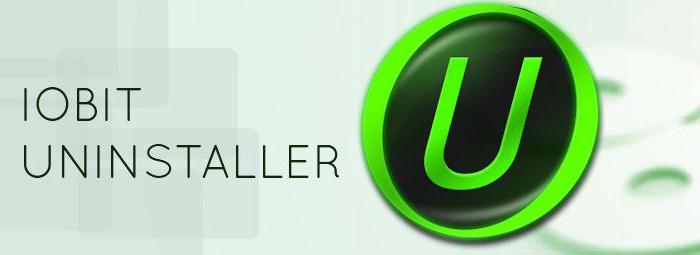
Вот пришло время рассказать и о последнем способе, как удалить программу «Медиа Гет» с компьютера. Он применим в том случае, если в «Программах и компонентах» MediaGet нет, но вы точно уверены, что на компьютере она есть.
Вам нужно будет скачать программу Unistaller от компании iObit. После установки и открытия ее, вы увидите что-то схожее с программами и компонентами. Именно так и есть. Присутствует список программ, а чтобы удалить одну из них, нужно выделить ее и нажать кнопку «Удалить».
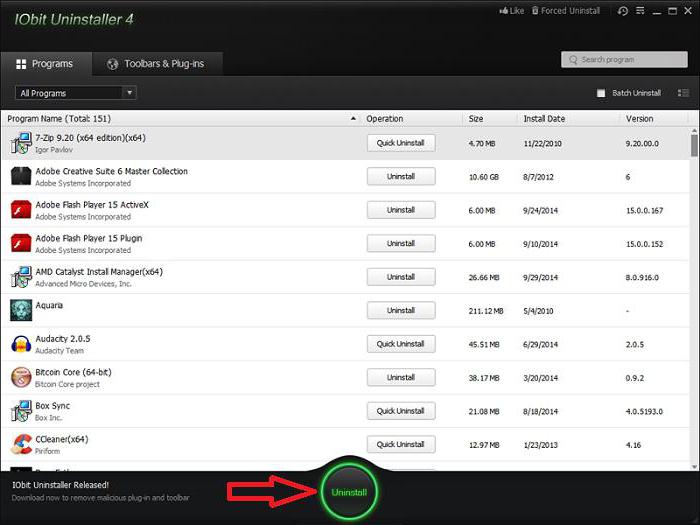
Здесь может появиться вопрос о том, чем тогда отличается этот способ от предыдущего. В целом ничем, но вполне может быть так, что MediaGet в «Программах и компонентах» не будет видна, а данная программа ее обнаружит в любом случае.

Здравствуйте. В современном мире существует множество способов найти интересный контент в интернете. Если несколько лет назад приходилось делать это вручную, тратя множество времени на поиск информации по различным сайтам, то сейчас есть специальные сервисы. К ним относится и Медиагет, который заслужил хорошую репутацию, но имеет и негативные отзывы. Хотите узнать, как удалить MediaGet с компьютера полностью.
Зачем это делать?
У каждого пользователя может быть своя индивидуальная причина. Вот я, например, случайно скачал, инсталлировал этот софт. Попользовался несколько дней, мне не очень понравилось – масса рекламы, постоянное навязывание ненужного софта.
На форумах люди пишут, что попались на заманчивое предложение на одном из ресурсов. Но после попытки инсталлировать приложение на ПК, антивирус удаляет MediaGet, ругаясь на его компоненты. Всё дело в том, что скачивать утилиту нужно исключительно на официальной странице , иначе можно подхватить вирус.
В общем, причин, почему люди хотят убрать ненужный софт, может быть много. Предлагаю перейти к сути.
Как удалить MediaGet с компьютера Windows?
Если надоела эта программа для просмотра и скачивания различного медиа контента, то предлагаю простую инструкцию по удалению.
- Открываем перечень установленных программ. Сделать это можно несколькими способами. Самый простой – вызвать консоль «Выполнить» (нажав Win + R ) и ввести команду:

- Второй путь – перейти к панели управления, в режиме просмотра «Мелкие значки» выбрать пункт «Программы / компоненты». Если выбран режим «Категории», то просто жмем по ссылке «Удаление программ»:
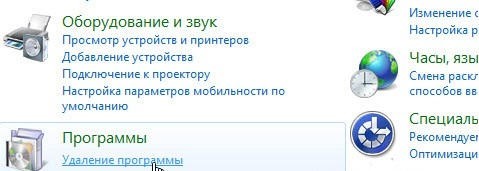
- Просматриваем список установленного софта и находим MediaGet torrent client. Выделив пункт с помощью левой кнопки мышки, вверху окна жмем по надписи «Удалить», соглашаемся с намерениями:

- Увы, такая процедура не устраняет все следы Медиагет. Очистить их полностью поможет только стороннее программное обеспечение. Лучшим (бесплатным и простым) является CCleaner. Сразу после установки и запуска, нажимаем на «Очистка». После удаления хлама, переходим к разделу «Реестр», ищем ошибки и «следы», затем устраняем их. Полная видео инструкция и ссылка на скачивание клинера – по ссылке.
Еще парочка важных моментов
Если Media Get грузит процессор, и есть подозрение на заражение вирусом, то помимо вышеупомянутой инструкции, нужно запустить проверку на вредоносные скрипты. Рекомендую утилиту DrWeb CureIt. Запускать её лучше в безопасном режиме, чтобы злоумышленники не смогли заблокировать возможности сканера.
Обратите внимание, торрент клиент может работать в скрытом режиме (не только на компьютере, но и на телефоне), расходуя интернет трафик в моменты раздачи. Поэтому, если намерены пользоваться софтом, не забывайте после скачивания фильма, игры или прочего контента, останавливать загрузку (чтобы прекратилась раздача).
Нет связанных сообщений
Источник: mnogotolka.ru
Что такое медиа гет как удалить. Mediaget удалить полностью
MediaGet — это самый простой из известных способов скачивания фильмов, музыки и прочих программ, однако, порой даже от таких полезных приложений приходится избавляться из-за ненадобности. Однако, после удаления программы остаются файлы, которые называются остаточными, а также остаются записи в реестре. В этой статье будет рассказано о том, как полностью удалить МедиаГет с компьютера.
Технически МедиаГет не отличается от любой другой Windows-программы, поэтому удалить его можно как сторонними приложениями-деинсталляторами, так и системными средствами.
Способ 1: Revo Uninstaller
Простая и удобная программа Revo Uninstaller является одним из лучших сторонних решений для удаления разнообразного софта.


Если окно не закроется автоматически, то жмем «Готово» . И все, MediaGet больше нет на вашем компьютере.
Способ 2: Uninstall Tool
Второе средство, которое поможет нам избавиться от MediaGet – приложение Uninstall Tool. Данное средство работает так же, как и Рево Унинсталлер, однако более тщательно сканирует систему в поисках остаточных данных удаляемой программы.

Унинстал Тул представляет собой неплохую альтернативу Revo Uninstaller, пусть и платную.
Способ 3: «Параметры» Windows 10
Если MediaGet требуется удалить на машине под управлением Виндовс 10, можно воспользоваться встроенным в оснастку «Параметры» средством удаления программ.


Через несколько мгновений Медиагет будет полностью деинсталлирован.
Способ 4: «Программы и компоненты»
Универсальный для всех версий Виндовс метод удаления приложений – оснастка «Программы и компоненты» . Ею тоже можно воспользоваться для удаления МедиаГет.


После короткой процедуры деинсталляции торрент-клиент будет полностью удалён.
Очистка реестра
При удалении Медиагет системными средствами может потребоваться также очистка реестра. Вручную проделать это практически невозможно – MediaGet оставляет мусорные записи в виде случайных цифробуквенных комбинаций – поэтому для этой цели лучше всего будет воспользоваться специализированным приложением, например CCleaner.


Таким образом реестр будет очищен от остаточных следов удалённого MediaGet.
Мы рассмотрели методы удаления торрент-клиента MediaGet и выяснили, что удалить это приложение можно как сторонними средствами, так и встроенными в систему инструментами. В последнем случае, однако, не обойтись без стороннего чистильщика реестра.
В этой статье рассказывается, как удалить МедиаГет с Windows-компьютера и телефона на Android. Делается это при помощи встроенных утилит на обоих устройствах. На ПК можно воспользоваться приложением от сторонних разработчиков. Так на компьютере не останется временных файлов МедиаГет.
Удаление MediaGet с компьютера вручную
Инструкция ниже рассказывает, как удалить torrent-client MediaGet полностью с компьютера. Руководство актуально для операционных систем Windows 10, 8.1, 8 и 7.
- Откройте меню «Пуск». На клавиатуре начните писать «программ».
- Кликните появившуюся иконку «Установка и удаление программ» или «Программы и компоненты», если у вас стоит Windows 7.
- В открывшемся окне прокрутите до раздела «Приложения и возможности». В поисковой строке этого раздела введите MediaGet.
- Нажмите иконку приложения, затем кнопку «Удалить».
- Нажмите «Да», после этого MediaGet удалится.
Совет! Две папки, содержащие файлы торрент-клиента, находятся тут: «Имя_Пользователя/AppData/Local». Если после удаления они там остались, введите в поиске Windows %appdata%, откройте папку и удалите папки самостоятельно. Помните, что вновь можно на нашем сайте.
Как удалить программу с помощью утилиты
В этом руководстве по удалению MediaGet, используется программа для Windows CCleaner. С ней же можно очистить реестр Виндовс от временных файлов, замедляющих работу ПК.
Как удалить приложение с телефона
Удаление МедиаГет с мобильных устройств на Android происходит из утилиты «Настройки». Наша инструкция поможет удалить торрент-клиент с телефона.
Из-за разнообразности смартфонов под Андроидом названия пунктов настроек могут отличаться. В нашем примере используется телефон с оболочкой MiUi 8 на английском языке.

Благодаря очистке кеша и данных перед удалением приложения на телефоне не останется временных файлов.
Причины удаления MediaGet
- проблемы с проверкой антивирусом;
- субъективная перенасыщенность МедиаДжет рекламой;
- из-за проблем с провайдером скачать контент из сети через этот торрент-трекер невозможно;
- MediaGet может и выдавать ошибки.
Наш ресурс специализируется на помощи пользователям МедиаГет. В рубрике « » находятся руководства и советы по решению проблем с антивирусом, брандмауэром, провайдером и прочих ошибок, которые не дают торрент-клиенту правильно работать.
Видео: Как удалить MediaGet с компьютера Windows.
Если вы не нашли описание решения своей проблемы на нашем сайте – напишите в комментариях, мы вам поможем. Или обратитесь в техническую поддержку на официальном сайте.

Торрент-клиенты давно и плотно вошли в жизни людей. Один из самых популярных – MediaGet. Впрочем, он же и один из самых проблемных. Его главная проблема в том, что удалить дистрибутив очень сложно. Сложно, но не невозможно.
Ниже мы рассмотрим несколько самых простых способов гарантированного удаления этого торрент-клиента с жесткого диска вашего компьютера.
Первый способ — удаление при помощи Панели управления
В этом случае, нам для удаления понадобится несколько минут личного времени и панель управления:

- Запускаем диспетчер задач
- Заходим в пункт процессы
- Находим MediaGet и завершаем процесс
- Открываем «Пуск»
- Находим MediaGet и удаляем ее оттуда
- Заходим в Панель управления / Программы и компоненты
- Находим MediaGet и удаляем программу полностью
- Радуемся результату
Второй способ — удаление при помощи деинсталлятора
В этот раз мы будем удалять программу при помощи встроенного деинсталлятора:
- Кликаем на «Пуск»
- Находим папку программы
- В ней находим значек «Uninstall» или «Деинсталлировать MediaGet» (в зависимости от версии и ОС он может называться по-разному)
- Кликаем на него левой кнопкой мыши для запуска
- Начинаем процедуру удаления софта с вашего винчестера
Третий способ — удаление при помощи стороннего деинсталлятора
Предлагаемый нами третий вариант – это самый эффективный способ избавится от любой программы, в том числе и от торрент-софта. Нам понадобится любой деинсталлятор программ, например: IObit Uninstaller, Revo Uninstaller, Ashampoo UnInstaller и так далее. Ниже, мы вкратце расскажем, как удалять MediaGet при помощи каждой из описанных выше программ.
1.Удаление с помощью IObit Uninstaller
Эта программа имеет бесплатную версию, поэтому, со скачиванием проблем не возникнет. Устанавливаем ее на компьютер, также, как и другие программы. После этого, запускаем её (интерфейс очень простой, с удалением справится даже ребенок), выбираем из списка MediaGet, ставим возле него галочку, кликаем по кнопке «Удалить». После короткой процедуры удаления, никаких следов от этого торрент-клиента на вашем компьютере не останется.
2. Удаление с помощью Revo Uninstaller
Также, как и IObit Uninstaller, бесплатную версию программы можно скачать на официальном сайте, установка также проста. Запускаем программу, интерфейс в сравнении с IObit Uninstaller какой-то страшный, но все также просто: в верхней строке нажимаем на кнопку “Деинсталлятор”, выбираем нужный вам софт в списке всех программ, возвращаемся к верхней строчке, нажимаем кнопку «Удалить», соглашаемся с компьютером. Снова радуемся, надоедливый MediaGet иcчез с любимого устройства.
3. Удаление с помощью Ashampoo UnInstaller
Минус этой программы в том, что она полностью платная. Заходим на официальный сайт, покупаем, скачиваем, устанавливаем (при установке проходим активацию). В верхней строке заходим во вкладку “Программы”, в списке находим ненужный нам торрент-софт, кликаем по нему, нажимаем “Удалить”, соглашаемся. Через минуту на компьютере не останется ни файла mediaget.exe самой программы, ни других, связанных с этим софтом.
Кроме этого, последние две программы имеют дополнительные функции: сканирование на вирусы, очистка мусора, проверка автозагрузки. Но IObit Uninstaller – это программа подразделения IObit, которая имеет множество программ для решения различных задач, и выполняет их очень хорошо. А в чью пользу сделать выбор, решает сам пользователь.
Инструкций по установке каких-либо программ в глобальной сети достаточно много. Однако в интернете мало информации относительно ликвидация ПО. Поэтому пользователи ее ищут разными доступными способами. В частности, их интересует, как Mediaget удалить полностью с персонального компьютера.
Удаление программы Mediaget производится быстро и просто
Предварительные действия перед удалением Медиа Гет
Сама по себе утилита является неплохой программкой. Однако существуют разные причины, которые толкают пользователей на стирание торрент-клиента. Это может быть наличие рекламы, которая мешает или просто раздражает людей.
Mediaget — отличная программа для скачивания файлов
Перед тем, как деинсталлировать софт, нужно убрать галочку в его основных настройках напротив строчки «Запускаться вместе с Windows». Еще пометок не должно быть напротив названия таких обозревателей, как Explorer и Mozilla Firefox.
Данные действия нужно выполнить, если программка интегрирована в браузеры. После их осуществления нужно не забыть нажать сначала кнопочку «Применить», а затем клавишу «OK». Также на нашем портале вы можете узнать, как удалить другие торрент-клиенты, например, Zona и uTorrent .
Кроме того, в настройках самого обозревателя требуется посмотреть наличие расширений данной утилиты. Дополнения нужно отключить, если обнаружилось их присутствие. Еще требуется открыть «Диспетчер Задач». Здесь пользователю нужно будет завершить процесс.
Перейдите в Диспетчер задач нажатием Ctrl+Shift+Esc
В основном данное действие осуществляется, если на компьютере установлена старая версия торрент-клиента. Для проведения этой процедуры в Windows XP нужно нажать правой кнопочкой мышки на панель инструментов. Она располагается рядом с треем и неподалеку от часов.
Выделите задачу и остановите ее
После этого выбирается нужная строчка в появившемся окошке. Затем открывается вкладка «Процессы», а потом выделяется mediaget.exe. В конце осуществляется нажатие на клавишу «Завершить процесс» и проводится клик кнопочке «Да» в предупреждающем окне.
Инструкция по удалению Медиа Гет с компьютера
Для выполнения данной процедуры можно воспользоваться одним из двух способов. В первом варианте выполняются следующие действия:
- Нажимается кнопка «Пуск».
- Выбирается пункт «Все программы».
- Разыскивается ненужное ПО.
- Кликается «Удалить».
Во втором случае нужно сначала через «Пуск» зайти в «Панель управления». Далее, выбирается «Установка и удаление программ». После этого разыскивается ненужный торрент-клиент и выполняется его ликвидация.
Независимо от выбранного варианта в реестре останутся «хвосты» от ПО. Для чистки таких остаточных файлов рекомендуется использовать CCleaner. Эту программку можно бесплатно скачать на официальном ресурсе разработчика.
Интерфейс данной утилиты будет интуитивно понятен любому пользователю. Поэтому выполнить необходимые действия с ее помощью ни для кого не составят труда.
Источник: drive-avtos.ru